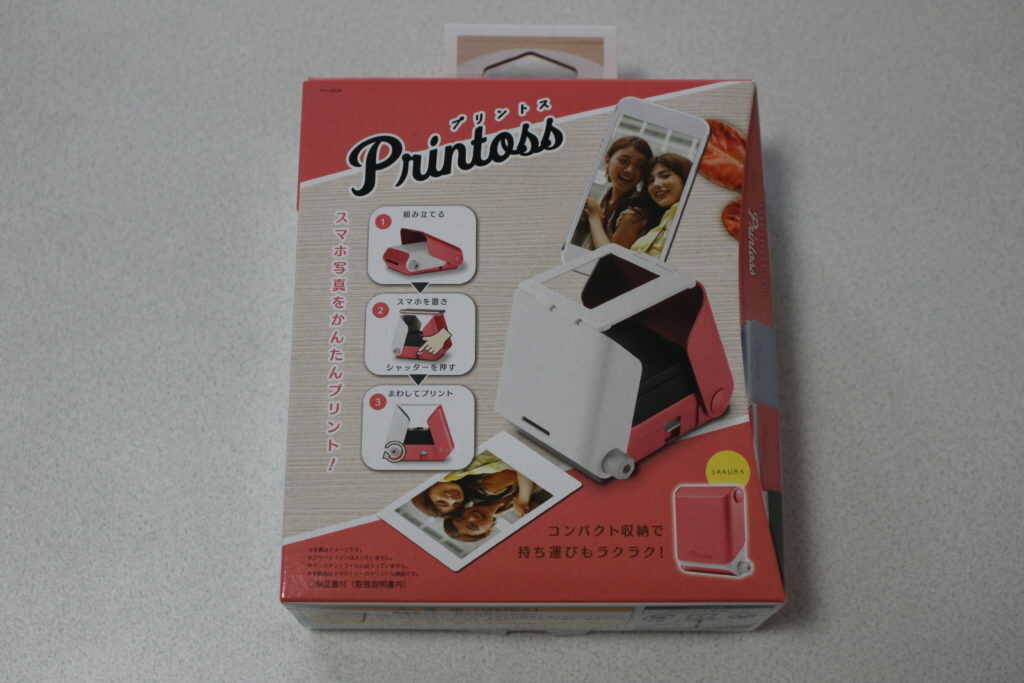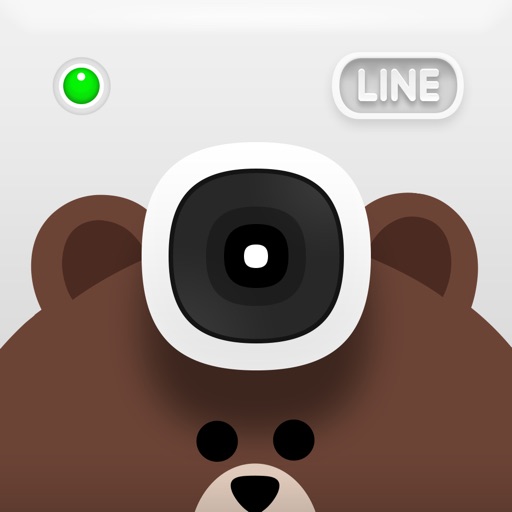チェキの写真で部屋をかわいく飾ったり、メッセージを書いて友達にプレゼントしたい。でもチェキカメラは高くて買えない…なにかいい方法はないかなあ?
こういった疑問に答えます。
私はチェキカメラを持っていませんが、チェキ写真を作って部屋にたくさん飾っています。
人にあげたこともありますが、とても喜ばれました。
写真1枚でも喜んでくれたら、こっちまで嬉しくなりますよね。
そんな私が、簡単にチェキ写真やチェキ風写真を作る方法を解説していきます。
プリントスを使った、チェキ写真の作り方

チェキをカメラを買わずにチェキ写真を作るには、タカラトミーのプリントス(Printoss)という機械を使えば簡単です。
今ある写真データからチェキ写真を現像できるという商品で、自宅にいながら5分で出来ちゃいます。
最初に機械を買う必要がありますが、3~4000円で売っていて、チェキカメラに比べるとだいぶ安く済みます。
準備
必要なものは以下の3つです。
- プリントス本体
- チェキフィルム
- 画像(スマホの画面に表示出来ればオッケーです)
こちらがプリントスのSAKURAカラーで、他にもSORA(水色)とSUMI(黒色)があります。

別売りの富士フィルム instax mini(インスタックスミニ)を買っておきましょう。

特別なアプリをダウンロードする必要はなく、スマホの画面にプリントしたい画像を表示させておきます。
画面が暗いと映らないので、明るめに設定しておきましょう。
私の場合は明るさをMaxにしてプリントしています。

1、プリントスにスマホをセットする
プリントスの初期状態はこのようにコンパクトです。
ちなみに電源を必要としないので、コードなどはありません。

カバーを開いて組み立てます。

スマホを上段に乗せ、下段の小窓を覗きながら位置を調節します。

2、シャッターレバーを押す
セットしたスマホがズレないように、そっとレバーを下に下げます。

3、つまみを回転させてフィルムを排出させる
排出用のつまみを、くるくると8回転程まわします。

すると、写真フィルムが出てきます。

排出直後は、真っ白です。初めての時は失敗したかと思いました。
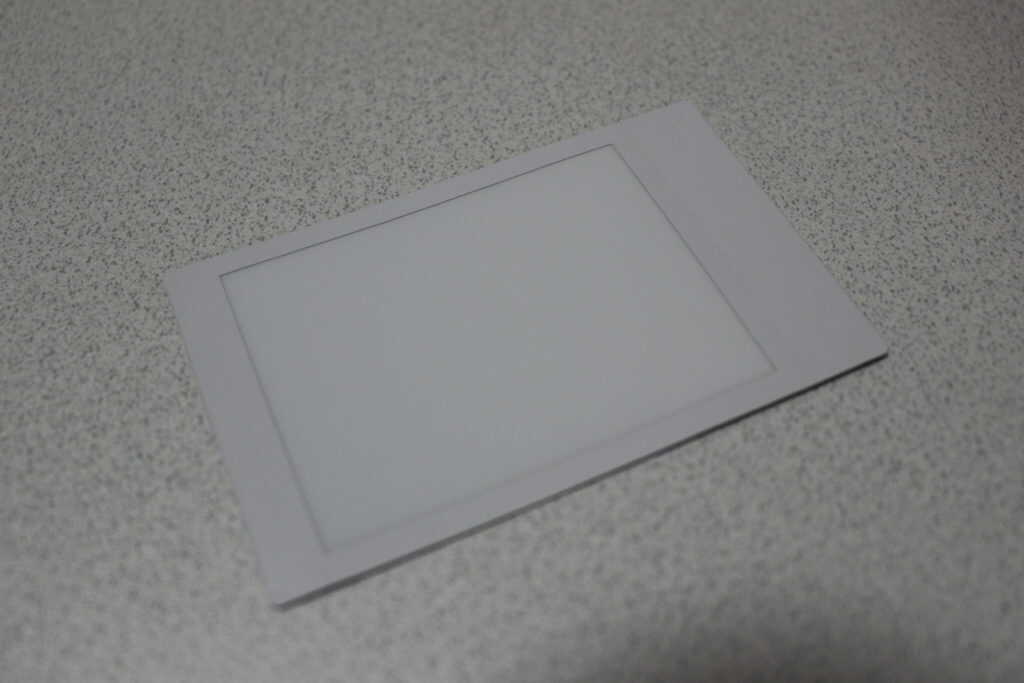
しばらくするとうっすらと写真が浮かび上がってきます。
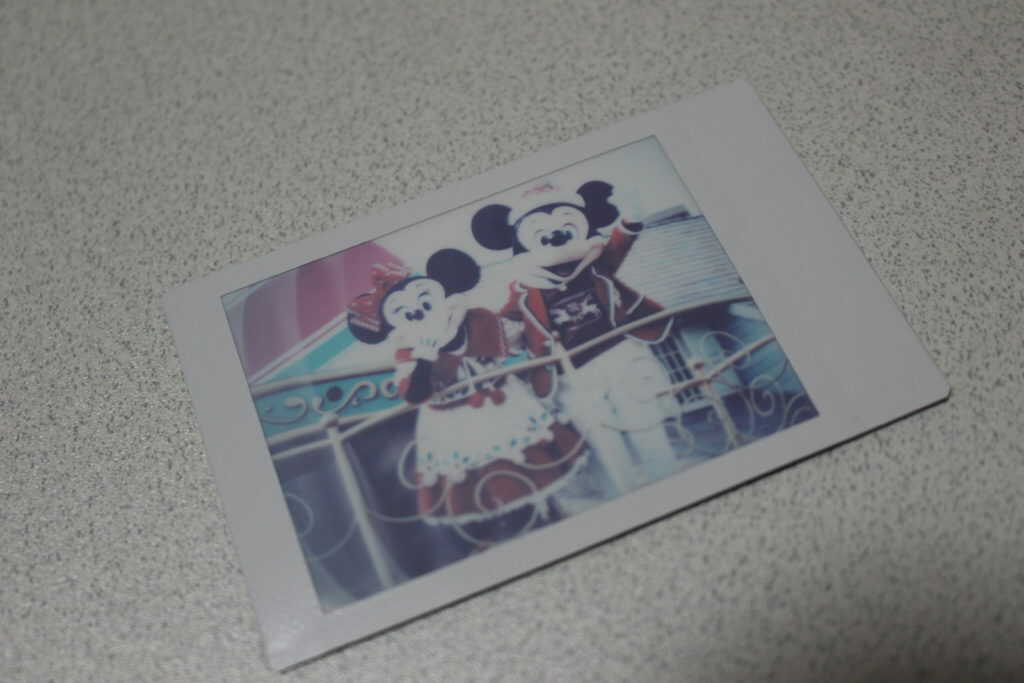
さらに待つと、はっきりと写真が映し出されました。

完成です!

LINE Cameraを使ったチェキ風写真の作り方

プリントスはチェキカメラほど高くはありませんが、それでも機械代がかかってしまいます。
もっと安く作りたい方には、プリントスを使わずに作る、チェキ風写真をご紹介します。
アプリのインストールと、自宅やコンビニで写真を印刷する必要がありますが、安く「チェキ風」写真が作れます。
準備
必要なものは以下の3つです。
- LINE Camera(ラインカメラ)アプリ
- 画像
- プリンターとL判写真用紙(コンビニで印刷する場合はプリントアプリ)
LINE Cameraアプリはこちらから無料ダウンロードできます。
1、LINE Cameraアプリで写真を加工する
LINE Cameraアプリを起動し「コラージュ」を選択します。
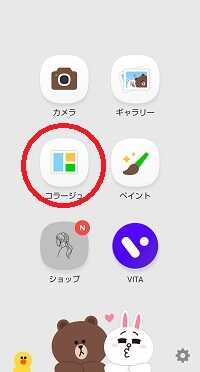
左下の方に「3:4」となっている部分を2度タップし「4:3」にします。
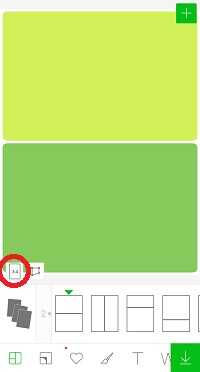
画像の割り方を選べるので、縦割りを選択。
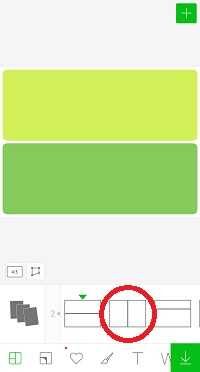
一番下のメニューで左から2番目を選択します。
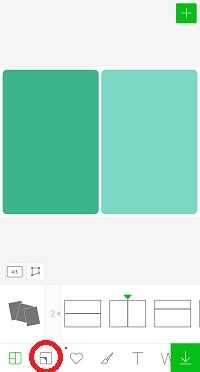
3本の横バーが表示されるので、一番上(格子)を右に移動させて100%にします。
あとの2つ(外枠と角)のバーは0%にします。
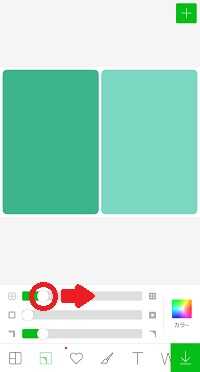
一番下のメニューで一番左を選択します。
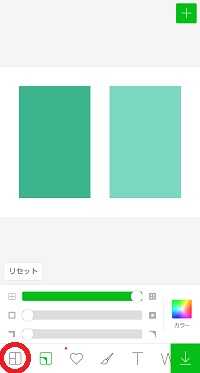
台形のような四角形マークを選択します。
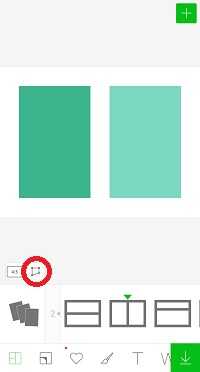
すると6個の丸が写真の周りに出てくるので、下の3つを少し上に動かして、下側に余白を多く作っていきます。
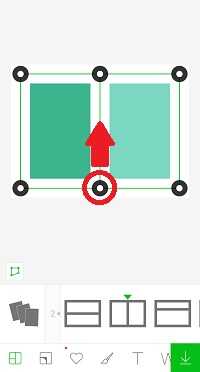
1つ移動したら平行になるように残りの2個も移動させます。
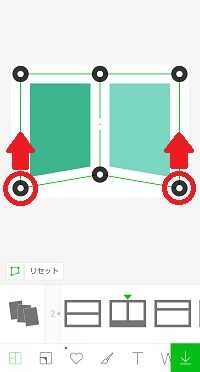
余白が作れたら、また台形のような四角形マークをタップします。
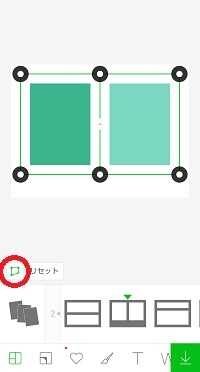
色が付いている部分をタップします。
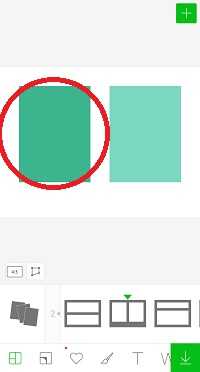
「ギャラリー」を選択し、プリントしたい写真を選びます。
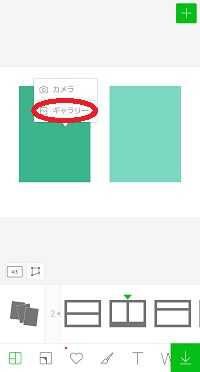
2枚の画像を選んだら、回転させたり位置を調節します。
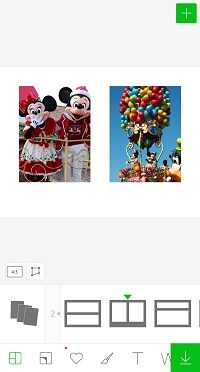
最後に右下の矢印マークを押して保存すれば出来上がりです。
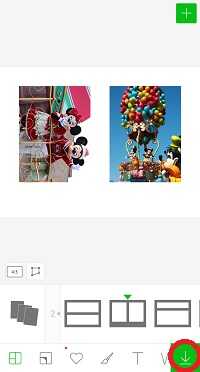
2、L判写真用紙に印刷する
LINE Cameraで作った画像をプリンターで印刷します。

自宅にプリンターが無ければ、コンビニで印刷しましょう。
セブンイレブンなら「netprint」、ローソン、ファミリーマートなら「PrintSmash」というアプリを使えば、スマホのデータを簡単にコンビニで印刷できます。
3、いい感じに切り取る
最後に、余白をいい感じに残して周りを切り取ります。

完成です!

プリントスのチェキ写真とLINE Cameraのチェキ風写真を比較

出来上がりの比較
プリントスで作ったのと、LINE Cameraで作ったのを比較してみました。
プリントスの方はちょっと暗めで、味のあるぼやけた感じになっています。
LINE Cameraの方はカラーは鮮明で、ハッキリとした感じです。

裏面の比較です。

プリントスの方が厚みがあり、触った感じはしっかりしています。
印刷する用紙によって変わるかもしれませんが、LINE Cameraの方は薄くて若干反り返っています。

1枚あたりの値段比較
プリントスでチェキ写真を作る場合、instaxフィルムが必要になってくるのですが、1枚あたり6~70円くらいかかります。
さらに本体の購入も必要なので、決して安いとは言えません。
対してLINE Cameraを使う方法だと、かかる費用は印刷代のみなので、コンビニで印刷しても30円程度で済みます。
上で紹介したやり方では、L判1枚に写真を2枚プリントしますので、実質は1枚あたり15円程ということになります。
プリントスで作るメリット・デメリット
メリット
- アプリのダウンロードが不要
- 現像する過程がが楽しい
- 旅行先などで撮った写真をその場でチェキにしてプレゼントできる
- 写真が反らない
- 味のある仕上がりになる
デメリット
- プリントス本体を買わなければいけない
- 1枚あたりの値段が高い
- 失敗することもある
- ちょっと暗めに映る
- 薄い色(肌色など)が映りにくい
LINE Cameraで作るメリット・デメリット
メリット
- 1枚あたりの値段が安い
- スマホがあれば作れる
- 色がハッキリとした写真ができる
デメリット
- チェキの写真と比べると安っぽい
- アプリのダウンロードが必要
- 印刷の手間がかかる
まとめ
いかがでしたか。
プリントスでもLINE Cameraでも、素敵なチェキ風写真が簡単に作れました。
壁に飾って遠目に見る分にはそれほど違いはありませんが、手に取ると質の違いを感じます。
個人的には、人にあげるならプリントスで現像したチェキ写真をあげたいかな、という印象です。
プリントスはシャッターや排出が手動なのですが、そんなアナログなところが私は結構気に入っています。
シャッターを押してつまみを回して写真が浮き上がるのをわくわくしながら待つ、というの何度やっても楽しいです。
ぜひチェキ写真作りを楽しんでください。
最後までご覧いただきありがとうございました。